注: 以下の翻訳の正確性は検証されていません。AIPを利用して英語版の原文から機械的に翻訳されたものです。
お知らせ
Pipeline Builder:次世代のデータ統合
公開日:2022-08-18
データパイプラインの迅速、柔軟、スケーラブルな配信を可能にする設計
大規模なパイプラインを構築することは、しばしば高額なコストがかかり、ゲートウェイとなる企てで、健全で包括的なパイプラインを確保するためには広範な技術知識、予算、時間の割り当てが必要です。このような基準要件があると、データ統合は多くのユーザーにとって手が届かないものになり、実施するのが高額なコストがかかり、保守が非常に困難になります。
私たちは Pipeline Builder を作成しましたので、ユーザーは詳細について心配することなく、構築したいパイプラインを記述することに集中できます。
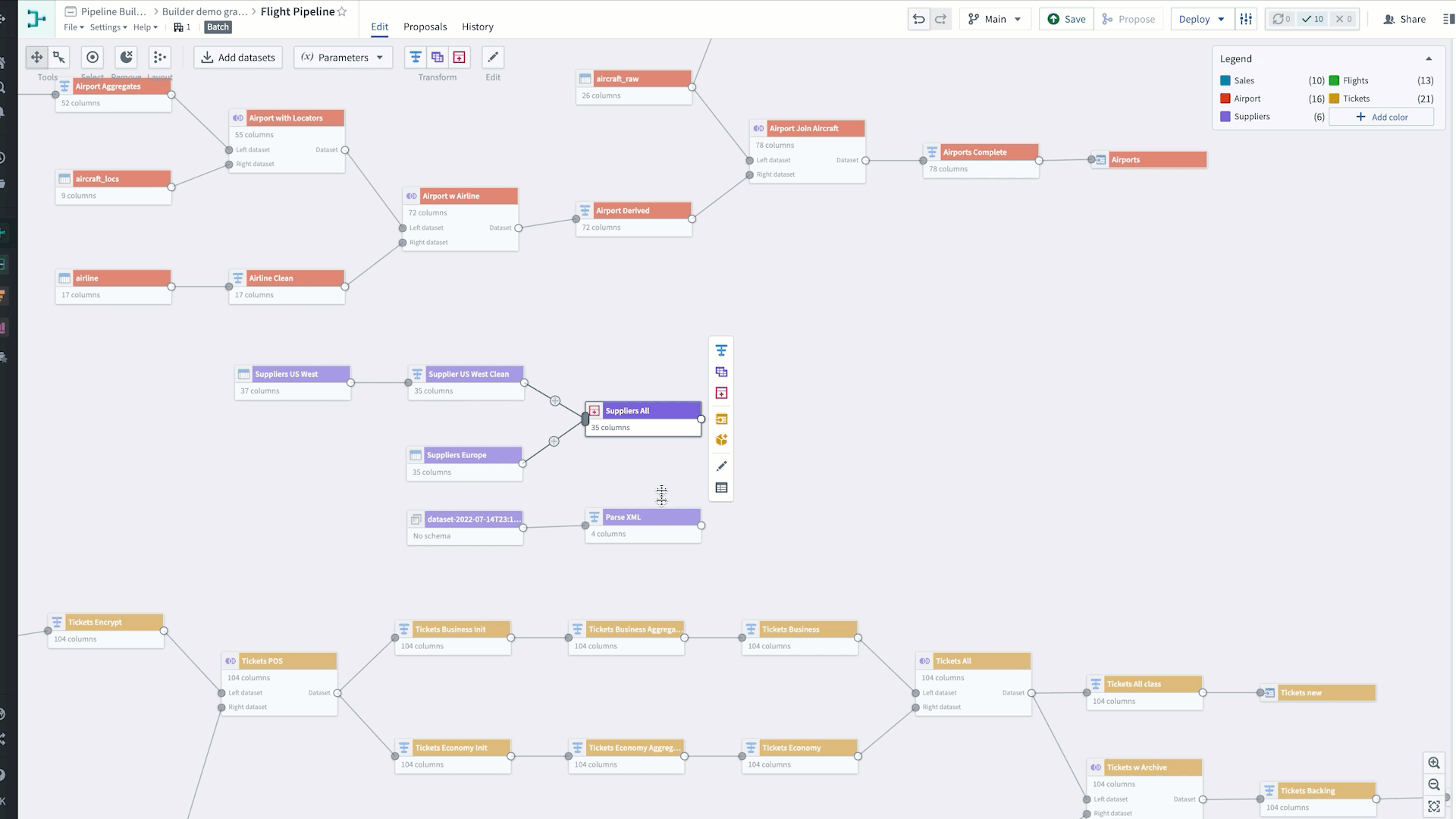
パイプラインを高速に構築
Pipeline Builder は、ターゲット出力の全範囲にわたるバッチ、マイクロバッチ、ストリーミングワークフローに対して管理された、サーバーレスのサポートを提供し、ビルド、再読み込み、その他のオーケストレーションは、スケールに合わせて一緒に処理されます。
- 環境を立ち上げたり、定型コードを書いたりすることなく、データ(構造化、非構造化、IoT)にすぐに変換を適用できます。
- 全データセットを通じての時間とリソースを消耗するチェックを必要とせずに、ビルドの失敗について即座にフィードバックを受け取ることができます。
- パイプライン全体にわたる詳細な行の由来を利用して、デバッグが容易になります。
- Foundry の世界クラスのセキュリティ原則、つまり、目的ベースのアクセス、Palantir の Cipher による選択的な暗号化などから利益を得ることができます。
- Pipeline Builder は、パイプラインの指定されたターゲットを満たすために必要なデータのみをマテリアライズし、スケールに合わせてコンピューティングとストレージの節約を可能にします。
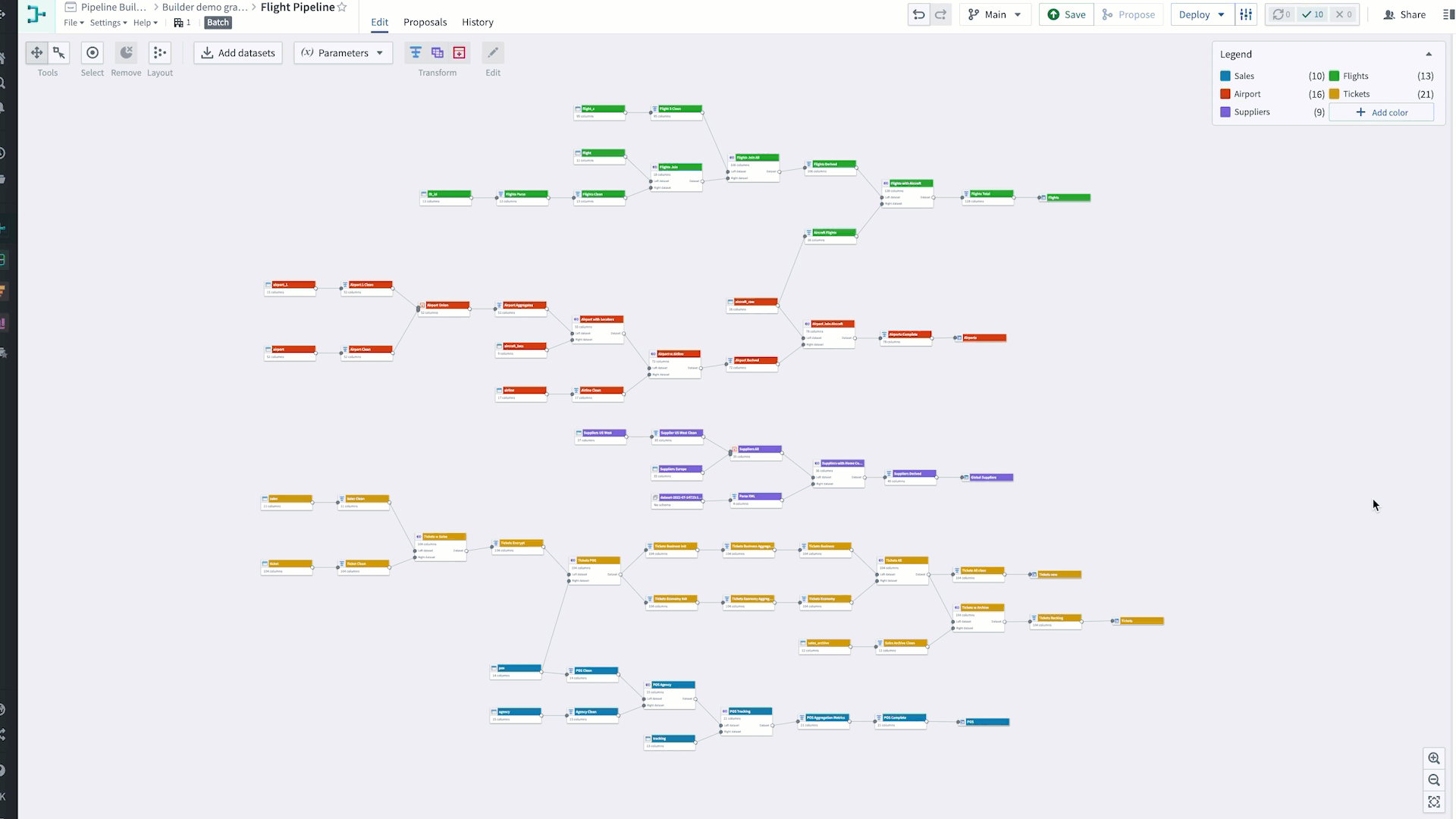
多様性を犠牲にせずにデータ統合を合理化
Builder は、よく使われる数百の関数と、新たな関数を容易に追加できる機能を持つ任意のデータ統合ニーズに合わせて設計されています。Pipeline Builder はまた、バックエンドが拡張可能で、異なる実行エンジンを使用する能力を持っています(例:小規模なデータのインメモリエンジン;クラシックなバッチベースのパイプラインのための Spark;低遅延のストリーミングパイプラインのための Flink)。Builder のバックエンドは、基礎となるコンピューティングモダリティに関係なく、一貫した経験を保証します。
さらに、複数のユーザーが技術能力に関係なくパイプライン構築プロセスを通じて入力を提供することができるようになりました。共同作業とコードへのエクスポートはそのような組み込みの重要な要素で、アイデアを出し、作成し、レビューするのに役立ちます。必要であれば、「コードへのエクスポート」機能を使用して、パイプラインの Java Spark バージョンを取得することができます。
Pipeline Builder をいつ使うべきですか?
Pipeline Builder は、Palantir の包括的な組み込みデータ変換を使用して、データソースから最終出力までのエンドツーエンドのパイプラインを作成します。データを分析とアプリケーション構築に向けて統合する際に使用します。
高度にカスタマイズされた統合にコードが必要な場合、Authoring を使用して SQL、Python、Java を使用してデータに変換を適用することができます。ほとんどのワークフローでは、Pipeline Builder と Authoring は互いに補完し合い、Authoring リポジトリの出力が Builder パイプラインの入力として受け入れられ、その逆も可能です。両方のツールはバージョン管理を通じて共同作業を提供します。統合後の分析には、以下のようなツールを推奨します:
- Code Workbooks: 対話式のコンソールを使用して、変換ロジックの迅速な反復、アドホックなデータ探索、一般的に使用されるパッケージ(Matplotlib、Plotly、Seaborn)で詳細でインタラクティブな画像を作成します。
- Quiver: ネイティブな時系列分析とオブジェクトデータの検索と視覚化に使用します。ビジュアルなポイントアンドクリックインターフェースと強力なチャートライブラリを通じて、オントロジー層での高度な分析ワークフローを活用します。Quiver 分析は、広範な消費のために読み取り専用のダッシュボードにテンプレート化することができます。
Pipeline Builder は、パイプラインのエンドツーエンドの作成と管理を包括する強力なデータ統合ツールです。Pipeline Builder について詳しく知るためには、私たちのローンチビデオを視聴するか、Pipeline Builder のドキュメントを参照してください。
Notepad:Foundry における現代のレポーティング
公開日:2022-08-15
インサイトを迅速に共有し、レポート生成を自動化
Notepad は、Foundry プラットフォームで生成されたインサイトを共有し、継続的なレポート生成を自動化するためのリッチテキストエディタです。Notepad によって生成されるレポートは Foundry のオントロジーに基づいており、ユーザーはドキュメントで使用される任意のデータソースの履歴と文脈をすばやく理解することができます。歴史的なデータフローがあると、チームは元の入力をたどることで過去のレポートバージョンや決定を容易に説明できます。さらに、Notepad ドキュメントは、同じ入力データを使用した関連するまたは関連するコンテンツを表示することで、点を繋げるのにさらに役立ちます。
即時利用可能な文脈と知識を持つことで、ユーザーは完全にゼロから開始するのではなく、以前の結果に基づいてワークフローを構築することができます。
Notepad を使った次世代のレポーティング
Notepad は、Contour、Quiver、Foundry Code Workbook、Object Explorer を含む Foundry プラットフォーム全体からの多数のソースを埋め込む能力を持つリッチテキストエディタです。Notepad はドキュメントのテンプレート化を可能にし、周期的なレポートの最新バージョンをワンクリックで作成できます。
- Foundry の他のアプリケーションからチャート、テーブル、グラフを埋め込みます。公開ドキュメントですべてのサポートされる統合について読む。
- 埋め込まれたオブジェクトとリソースへの構造化されたリンクを維持し、それらは自動的に基礎となるオントロジーの一部となります。任意のドキュメントへの入力についての明確なデータフローは、再現性と理解可能性をサポートします。
- 時間点の文脈を捉えるためにコンテンツをフリーズします。
- ドキュメントをテンプレート化して、新しい入力に基づいたレポートバージョンを簡単に作成します。
- PDF のエクスポートとすべての Notepad ドキュメントの印刷は、エクスポートプレゼンテーション(埋め込みの見た目、改ページなど)についての詳細な制御が可能です。
Notepad を最大限に活用する
Notepad は、アドホックからテンプレート化された定期的なレポーティングまで、さまざまなユースケースをカバーするように設計されています:
- アドホックなノート取り: Foundry の他の分析アプリケーション、例えば Quiver からのプロセス作成物と結果を統合します。チャートとテーブルをコピー&ペーストして、持続的で正確なドキュメンテーションを可能にします。
- プラットフォーム内のドキュメンテーション: プラットフォームリソースとの深い統合が、ドキュメンテーションの直接作成をサポートします。
- 定期的なレポーティング: テンプレートを使用して、一回クリックで最新のレポートを生成するための設計図を作成します。
- テンプレート化されたエクスポート: ドキュメントと埋め込まれた作成物はエクスポートに最適化されています。テンプレートを使用して、エクスポートに適した PDF を生成し、ダウンロードして共有します。
Notepad の Foundry アプリとの強力な統合と柔軟な編集オプションは、さまざまなユースケースであなたのニーズを満たすのに役立ちます。
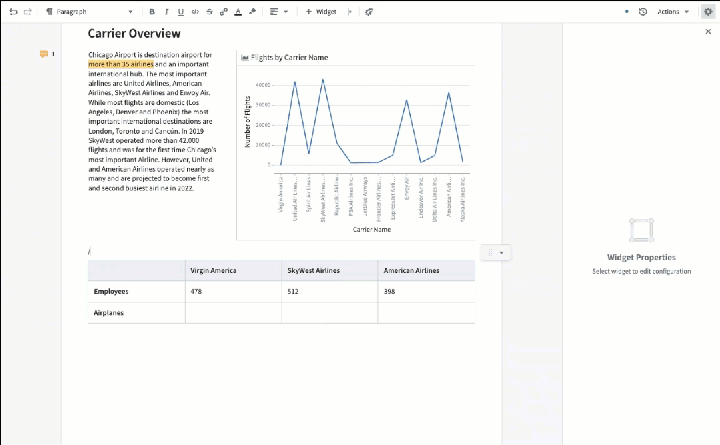
Notepad をいつ使うべきですか?
Notepad を使用してインサイトを統合し、構築と消費が直感的なドキュメントを作成します。エンド出力を考慮して、あなたに最も適した Foundry エコシステムツールを見つけてください:Notepad は、ライブ更新と静的ドキュメントに基づくレポーティングのユースケースの大部分に推奨されます。ユーザーの入力やチャートの選択に基づいて動的なフィルタリングを行う、たとえば分析結果をプレゼントするダッシュボードなどを行う場合は、次のものを検討します:
- Quiver ダッシュボード オブジェクトまたは時系列データ向け
- Contour のダッシュボードモード 表形式のデータ向け
- Workshop 低コードまたはノーコードのダッシュボードと、より高度な運用アプリケーション向け
Foundry の製品間で統合し、ドキュメントを構築する方法を学びたい場合は、Notepad のドキュメンテーションをご覧ください。
Slate:グローバルスタイルシート
公開日:2022-08-11
Slate のグローバルスタイルシートは、複数の Slate アプリケーションをスタイリングするためのワンストップショップをアプリケーションビルダーに提供します。
Slate はユーザーが任意のアプリケーションにカスタムスタイリングを作成し適用することを可能にしますが、組織内のさまざまなアプリケーションで一貫したスタイルを維持することは、困難でリソースが集中的になることがあります。グローバルスタイルシートを使用すれば、アプリケーションビルダーはカスタムブランディングをすべての Slate アプリケーションにワンクリックで適用することができます。
一つのスタイル、どこでも
あなたは今、複数の人々がアプリケーションを構築するときでも、タイトで一貫性があり、認識可能な視覚的なブランドを作成することができます。

ステークホルダーがしばしばワークフローで一つ以上の Slate アプリケーションを使用してデータを掘り下げるため、ビルダーは今、グローバルスタイルシートを使用して、すべてのアプリケーションに一貫したスタイルを作り上げることができます。これにより、統一されたルック&フィールが保証されます。ユーザーベース全体でアプリケーションの一貫性とアクセシビリティを導入するために、いつでもグローバルスタイルシートを作成します。
- 複数のビルダーが同じ組織のカスタムデザインされたデザインライブラリにアクセスできます。
- グローバルスタイルシートを選択し、"Use in application" をオンにして、同じネームスペース内の任意のアプリケーションが同じ基礎となるデザインガイドラインを適用します。
- 製品がサポートする方法で、ワンストップショップのプロセスの一部としてアプリデザインを構築します。
- アクセシブルな UI 要素を一度だけ、容易に埋め込むことができます。
それぞれの希望するビュータイプに対してグローバルスタイルシートを作成し、ミックスアンドマッチの適用性を持たせる
例えば、これはマップ用の一つのグローバルスタイルシート、インボックスビュー用の別のもの、チャートやグラフ用のさらに一つということを意味するかもしれません。同じコンポーネントが2つ以上使用される場合、複数のスタイルシートを組み合わせて使用するためにオンにすることができます。例えば、Slate のダッシュボードがある場合、"dashboard" のスタイリングを適用することができます。ダークモードで見る方がよいアプリケーションがある場合、アプリケーションビルダーがそれを完成させていれば、"dark mode" のスタイリングを選択することができます。同様に、一つの組織のアプリは、同じブランディングと感じを適応させることができます。
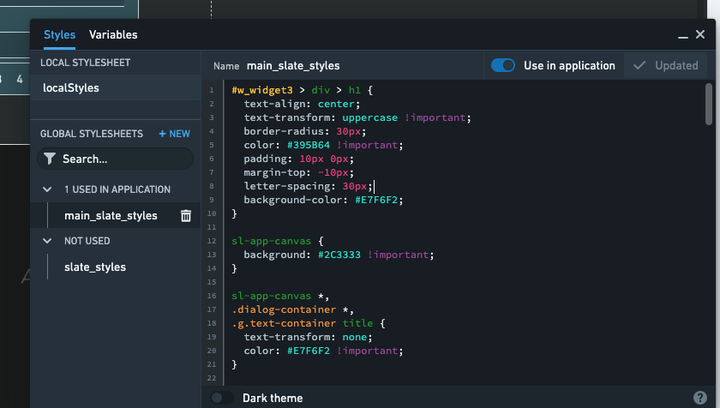
ローカルまたはグローバルスタイルシートを設計するかを選ぶために、スタイルのニーズを考慮します
エンドツーエンドで複数のアプリケーションを使用するワークフローを作成している場合、ワークフローチェーン全体で適用できるグローバルスタイルシートを作り出すことを考慮したいかもしれません。これにより、時間と労力を節約できます。エンタープライズレベルのブランディングに一致する安定した製品アプリを作成する場合、ビルダーからエンドユーザーまで全員が一貫したスタイリングから利益を得られるように、グローバルスタイルシートを作成します。
ある一つのローカルアプリケーションでのみ利用可能なカスタムスタイルがあり、その外観がユニークでなければならない場合は、ローカルスタイルシートを作成します。アプリケーションのルック&フィールを継続的に反復している場合も、ローカルスタイルシートを使用することをお勧めします。異なるアプリケーションで使用するために最終的に承認されたときに、それをグローバルスタイルシートに変更することもできます。
任意の形状やサイズのアプリケーションに対して、スタイルシートは優れたユーザー体験を提供するための鍵となります。Slate スタイルシートのドキュメンテーションを読んで開始してください。
追加のハイライト
Analytics:Contour
デフォルトの分析ビューの設定を許可 | 分析を開くときのデフォルトビューを変更する新しい設定を導入しました。ユーザーは今、分析をデフォルトでダッシュボードで開くように設定するか、ビューワーが編集権限を持っていない場合にだけダッシュボードで開くように設定することができます。この設定を変更するには、設定サイドバーに移動し、Default open location ドロップダウンメニューからオプションを選択します。
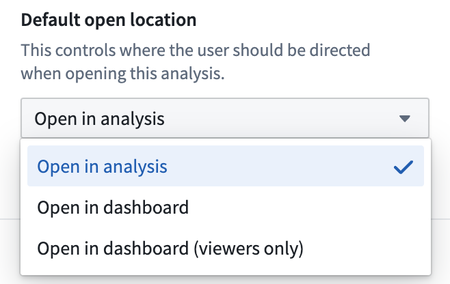
Contour 分析内のボードのコピーとペースト | ボードは今、単一の Contour 分析内でコピー、カット、ペーストすることができます。ボードをコピーするには、任意のボードの ... ドロップダウンメニューを使用し、Copy または Cut を選択します。ボードは、パス内のボードの間に位置する新しい Paste board オプションを使用して、同じ分析の任意の場所にペーストすることができます。
